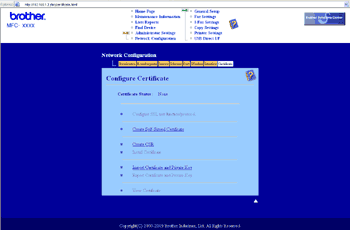O servidor de impressora Brother permite usar a comunicação SSL/TLS configurando um certificado e uma chave particular correspondente. Esse servidor de impressão oferece suporte para dois métodos de certificação. Um certificado auto-assinado e um certificado emitido por uma CA (Autoridade de Certificação).
| • | Usando um certificado auto-assinado |
| • | Usando um certificado de uma CA Existem dois métodos para instalar um certificado de uma CA. Se você já possui uma CA ou deseja usar um certificado de uma CA confiável externa: |

Observação
| • | Se você quiser usar a comunicação SSL/TLS, convém primeiro entrar em contato com o administrador do sistema. |
| • | Este servidor de impressora armazena somente um par de certificado e chave particular que você instalou ou importou anteriormente. Esta impressora substituirá o certificado e a chave particular se você instalar um novo par. |
| • | Quando o servidor de impressora for redefinido para suas configurações padrão de fábrica, o certificado e a chave particular que foram instalados serão excluídos. Se você quiser manter o mesmo certificado e a mesma chave particular depois de redefinir o servidor de impressora, exporte-os antes da redefinição e reinstale-os. (Consulte Como exportar o certificado e a chave particular). |
Esse recurso só pode ser configurado com o uso do Gerenciamento via Web (navegador da Web). Siga estas etapas para acessar a página de configuração do certificado usando o Gerenciamento via Web.
| 1 | Inicie o navegador da Web. |
| 2 | Digite “http://endereço IP da impressora/” no navegador (onde “endereço IP da impressora” é o endereço IP ou o nome do nó da impressora). | • | Por exemplo: http://192.168.1.2/ |
 Observação | • | Se você tiver editado o arquivo “hosts” do computador ou se estiver usando um DNS (Domain Name System, sistema de nomes de domínio), você também poderá inserir o nome DNS do servidor de impressora. | | • | Para usuários do Windows ®, já que o servidor de impressora aceita nomes TCP/IP e NetBIOS, também é possível usar o nome NetBIOS. O nome NetBIOS pode ser visto na lista de configurações de rede. Para saber como imprimir a lista de configurações de rede, consulte Imprimindo a lista de configurações de rede. O nome NetBIOS atribuído consiste nos primeiros 15 caracteres do nome do nó e, por padrão, aparecerá como “BRNxxxxxxxxxxxx” para uma rede cabeada ou “BRWxxxxxxxxxxxx” para uma rede sem fio. |
|
| 3 | Clique em Network Configuration (Configuração de rede). |
| 4 | Digite um nome de usuário e uma senha. O nome de usuário padrão é “admin” e a senha padrão é “access”. |
| 5 | Clique em OK. |
| 6 | Clique em Configure Certificate (Configurar certificado). |
| 7 | As configurações do certificado podem ser feitas na tela a seguir. |

Observação
| • | Funções acinzentadas e desvinculadas não estão disponíveis. |
| • | Para obter mais informações sobre configuração, consulte o texto de Ajuda do Gerenciamento via Web. |
Criando e instalando um certificado auto-assinado
Como criar e instalar um certificado auto-assinado
| 1 | Clique em Create Self-Signed Certificate (Criar certificado auto-assinado) na página Configure Certificate (Configurar certificado). |
| 2 | Insira um Common Name (Nome comum) e uma Valid Date (Data válida) e clique em Submit (Enviar).  Observação | • | Common Name (Nome comum) deve ter um comprimento máximo de 64 bytes. Insira um identificador (por exemplo, um endereço IP, um nome de nó ou um nome de domínio) a ser usado ao acessar esta impressora via comunicação SSL/TLS. O nome do nó é exibido por padrão. | | • | Um aviso será exibido se você usar o protocolo IPPS ou HTTPS e inserir na URL um nome diferente do Common Name (Nome comum) usado para o certificado auto-assinado. |
|
| 3 | O certificado auto-assinado foi criado com sucesso. |
| 4 | Siga as instruções na tela para fazer as outras configurações de segurança. |
| 5 | Reinicie a impressora para ativar a configuração. |
| 6 | O certificado auto-assinado será salvo na memória da impressora. Para usar a comunicação SSL/TLS, o certificado auto-assinado também precisa estar instalado no computador. Passe para a seção seguinte. |
Como instalar o certificado auto-assinado no seu computador

Observação
| | As etapas a seguir referem-se ao Microsoft® Internet Explorer®. Se você utiliza outro navegador da Web, consulte o texto de Ajuda desse navegador. |